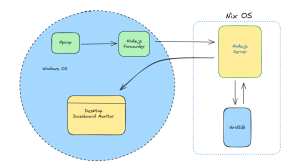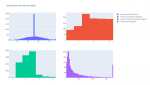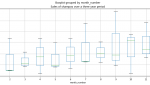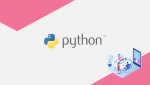データセット
この記事では、GridDBとNode.jsを使って天気予報の時系列データセットを分析する方法を見ていきます。このチュートリアルでは 「ジャイプール市の天気予報データセット」 を使用します。公開されているデータセットは、ここからダウンロードできます。
このデータセットは、インドのジャイプール市の2016年5月1日から2018年3月11日までの気象データです。気象を描写するカラム属性は40種類あります。次の表で、データセットの属性を分かりやすく説明しています。
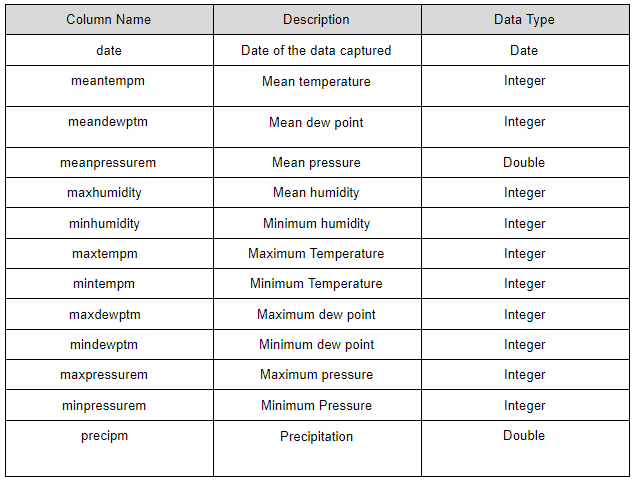
今回のチュートリアルでは、日付、平均気温、平均露点温度、平均気圧、最大湿度値のみを扱います。分析を行う値は、次の図のとおりです。
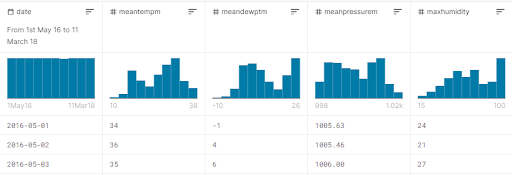
実装の前に、Node.jsクライアントを使ってGridDBサーバを設定する必要があります。
環境設定
Node.jsクライアントを設定するには、このブログで使われているソースで構築する方法もありますし、Node Package Manager (npm)でGridDBを使う方法もあります。GridDB npmパッケージのダウンロードは、このページを参照してください。
このチュートリアルではインストール手順については扱いません。次のステップに進む前に、前述のブログで説明している方法でインストールし、環境設定が完了していることを確認してください。ここまででnode.jsプロジェクトを作成し、GridDBライブラリをインストールできていると思います。
実装
まず、次のようにGridDBライブラリをプログラムにインポートします。
const griddb = require('griddb_node');
次に、正しいホスト名、クラスタ名、ユーザ名、パスワードなどを指定して、GridStoreを取得します。
const factory = griddb.StoreFactory.getInstance();
const gridStore = factory.getStore({
"host": '239.0.0.1',
"port": 31999,
"clusterName": "defaultCluster",
"username": "admin",
"password": "admin"
});
これでコンテナを作成できます。簡単のため今回はコンテナを1つだけ使いますが、シナリオに応じてコードを拡張し、コンテナを複数追加することもできます。
const colConInfo = new griddb.ContainerInfo({
'name': "Weather",
'columnInfoList': [
["date", griddb.Type.TIMESTAMP],
["meantempm", griddb.Type.STRING],
["meandewptm", griddb.Type.INTEGER],
["meanpressurem", griddb.Type.DOUBLE],
["maxhumidity", griddb.Type.INTEGER],
],
'type': griddb.ContainerType.TIME_SERIES, 'rowKey': true
});このコードスニペットでコンテナ名を 「Weather」 とつけ、データベースに格納するカラムの項目を指定しました。このうちの日付の属性はTIMESTAMP型で、これはタイムスタンプの属性を表すために使います。平均気圧の属性には DOUBLE 型のデータを使い、今回の分析で使う他の属性はすべてINTEGER型を使います。最後の行で、このGridDBのコンテナタイプをTIME_SERIESコンテナとしました。
データベースにデータを挿入する
ここまでで環境設定が完了し、コンテナを作成できました。次に、データセットでの分析に必要なデータカラムを挿入します。それには最初に、このデータセットを含むCSVファイルからデータを読み込みます。csv-parserはCSVファイルを読み込み、CSVファイルへ書き込むことができるモジュールです。このnpmモジュールは、次のコマンドでインストールできます。
npm i -s csv-parserでは、CSVファイルを読み込みます。保存したCSVファイルの中に「data.csv」 というデータセットがありますが、必要に応じて任意の名前を使用できます。CSVファイルからデータを読み込むには、次のコードスニペットを使います。ここではaddRowsToDatabaseメソッドを使って、必要なデータをデータベースに追加しています。
const csv = require('csv-parser');
const fs = require('fs');
fs.createReadStream('data.csv')
.pipe(csv())
.on('data', (row) => {
addRowsToDatabase(row.date, row.meantempm, row.meandewptm, row.meanpressurerm, row.maxhumidity);
})
.on('end', () => {
console.log('CSV file successfully processed');
});このコードでは、fsモジュールを使ってReadStreamを作成し、CSVオブジェクトに送り込みます。このCSVオブジェクトは、CSVファイルの新たな行を処理するたびにdataイベントを発生させます。endイベントは、CSVファイルの行の処理がすべて完了すると発生します。
date、meantempm、meandewptm、meanpressurem、maxhumidityのみを指定したのは、この特定のカラムのデータのみを分析するからです。そのため、データベース内のデータセットのカラムすべてを格納する必要はありません。
選択した行は、次のようにgriddb.Container.putメソッドを使ってGridDBに追加できます。addRowsToDatabaseメソッドを実装したのが、こちらです。
addRowsToDatabase(date, meantempm, meandewptm, meanpressurerm, maxhumidity){
var col2;
Var newDate = convertDateToTimeStamp(date)
store.putContainer(conInfo, false)
.then(col => {
col2 = col;
col.createIndex("count", griddb.GS_INDEX_FLAG_DEFAULT);
return col;
})
.then(col => {
col.setAutoCommit(false);
col.put([newDate, meantempm, meandewptm, meanpressurerm, maxhumidity]);
return col;
})
}このメソッドで、パラメータとしてデータベースに格納するために必要なデータをすべて取得しました。関数内にputContainerメソッドがあり、これはGridDBにデータを保存するために使います。このメソッドにはパラメータが2つあります。最初のパラメータはコンテナ情報(conInfo) をとります。
コードを見てのとおり、別のconvertDateToTimeStampメソッドを使って日付を 「タイムスタンプ」 に変換しています。putContainerは、JavaScriptのPromiseを使ってインデックスを作成し、カラムとデータを生成します。
データを分析する
前のステップで、必要なデータをデータベースに保存しました。これでデータベースを照会してデータを分析する準備が整いました。
次にデータベースを照会するためのクエリオブジェクトを形成します。GridDBでデータアクセスとデータ操作に使う問合せ言語は、TQLです。データにアクセスすると、データをフェッチして別のオブジェクトに保存できます。
コンテナに関連データが格納されるとデータを照会できます。node.jsクライアントAPIを使って実行するには、Containerオブジェクトからqueryメソッドを呼び出します。
var col2;
var newDate = convertDateToTimeStamp(date)
store.putContainer(conInfo, false)
.then(col => {
col2 = col;
col.createIndex("count", griddb.GS_INDEX_FLAG_DEFAULT);
return col;
})
.then(col => {
col.setAutoCommit(false);
col.put([newDate, meantempm, meandewptm, meanpressurerm, maxhumidity]);
return col;
})
.then(col => {
col.commit();
return col;
})
.then(col => {
query = col.query("select *");
return query.fetch();
})
.then(rs => {
while (rs.hasNext()) {
console.log(rs.next());
}
col2.commit();
})
.catch(err => {
console.log(err.what());
for (var i = 0; i < err.getErrorStackSize(); i++) {
console.log("[", i, "]");
console.log(err.getErrorCode(i));
console.log(err.getMessage(i));
}
});上記のコードでデータベースへの変更をコミットし、select *というシンプルなクエリをデータベース上でテストしました。条件を一切適用せずに、データベースの値をすべて選択しています。コードの最後の部分は、エラーが発生した場合に検出するためのものです。
ではいくつかのクエリを使って、データセットを分析してみます。
var timeseries;
store.getContainer("Weather")
.then(ts => {
timeseries = ts;
query = ts.query("select * from Weather where meantemp > 34");
return query.fetch();
})
.then(rowset => {
var row;
while (rowset.hasNext()) {
row = rowset.next();
var timestamp = Date.parse(row[0]);
aggCommand = "select AVG(maxhumidity) from Weather where timestamp > 05012019 00:00:00", 10)";
aggQuery = timeseries.query(aggCommand);
aggQuery.fetch()
.then(aggRs => {
while (aggRs.hasNext()) {
aggResult = aggRs.next();
console.log("[Timestamp = " + timestamp + "] Average voltage = "+ aggResult.get(griddb.GS_TYPE_DOUBLE));
}
});
}
})このコードでは、まず「Weather」というコンテナにアクセスし、最初の部分で select * from Weather where `meantemp` > 34 というクエリを実行しました。Weatherコンテナで、平均気温が34度を超える行をすべて返します。
コードの2番目の部分で次の集計クエリを実行します。
select AVG(maxhumidity) from Weather where timestamp > 05012019 00:00:00これで、指定したタイムスタンプより後のtimestampが記録されているものをクエリで取得し、それらの平均最大湿度を取得します。
さまざまな種類のクエリを生成できます。例えば、select MAX(meanpressurem) from Weather where maxhumidity > 27 は、最大湿度が27%を超えた時の平均気圧の最大値を表示します。
結論
いいですね。今回は以上です。この記事では、インドのジャイプール市で記録された天気予報のデータセットを分析するシンプルな方法を説明しましたが、この時系列データセットを操作するのに、GridDBを使いました。このように時系列データベースを分析するのに、複数の異なるメソッドとクエリを追加できます。このチュートリアルで扱った考え方は、関連するシナリオならどんな場合でも使えます。
ブログの内容について疑問や質問がある場合は Q&A サイトである Stack Overflow に質問を投稿しましょう。 GridDB 開発者やエンジニアから速やかな回答が得られるようにするためにも "griddb" タグをつけることをお忘れなく。 https://stackoverflow.com/questions/ask?tags=griddb